2K
几个月后,许多安卓手机都遇到了同样的问题。记忆已满。不幸的是,许多智能手机不再有存储卡的插槽。但仍有一些方法可以在你的安卓手机上腾出空间。
内存已满:首先分析内存
如果你的手机已经警告你内存已满,事情很快就会变得严重:你将不再能够拍照、接收电子邮件或安装应用程序。在你删除一个心爱和常用的应用程序之前,你应该首先分析你的内存。
- 对于清理全部内存的最佳方式,请使用应用程序DiskUsage,例如,
- 这类应用程序会显示你使用最多的内存。
- 一旦你发现什么东西占用了最多的空间,你就可以开始清理和释放空间了。
。
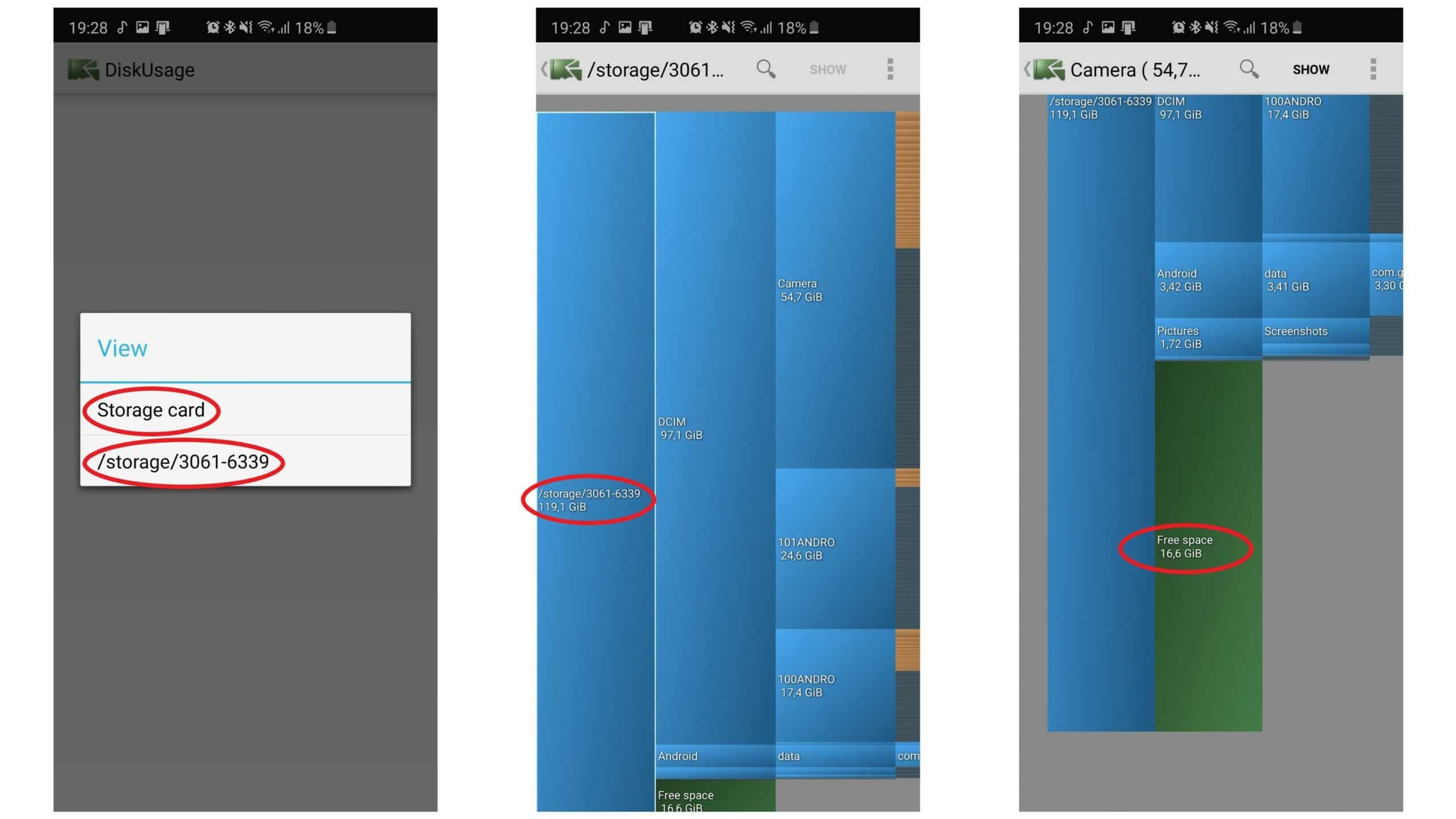
释放存储空间。将照片和视频传输到PC
将自己的文件传输到电脑上总是最简单的。这样,你可以把你的应用程序保留在你的智能手机上,不必限制你的移动乐趣。
- 照片和视频尤其需要大量的存储空间。在这里,将旧文件转移到你的电脑上是一个好主意,从而为新照片腾出空间。你可以在本节下面的视频中看到这是如何工作的。
- 另外,你可以检查你是否可能对一个场景拍摄了太多的照片。快速点击快门按钮往往会导致无意中拍了很多照片。
- 为了释放更多的空间,打开你的下载文件夹。安卓系统通常预装了一个名为 “下载 “的应用程序。检查这里,看看你是否可以删除那里的旧数据。
有针对性地持续清理系统
如果传输和删除视频也没有带来足够的存储空间,你可以选择删除旧的应用程序文件或其他不必要的数据。
- 如果你不想手动搜索选项,像SD Maid – System Cleaner这样的应用程序将有助于此类清理。
- 一旦你安装了该应用程序,它将在扫描后显示你的设备上有多少文件尸体和其他不必要的文件。
- 在下一步,你可以具体选择哪些数据要删除,哪些不要。该应用程序自行完成其余工作,并创建新的存储空间。
删除或停用不使用的应用程序
有针对性的整理工作的另一个步骤是删除不使用或很少使用的应用程序。
- 要做到这一点,进入设置并点击 “应用程序”。现在你会看到所有安装的应用程序。
- 在概述中,你可以通过点击右上角的三个点并选择选项,按大小对所有应用程序进行排序。
- 如果你真的不需要一个应用程序,你可以在应用程序信息中卸载或停用它。
- 有些系统应用不能完全卸载,只能停用,但这样做也能获得存储空间。
使用云存储
此外,你可以选择使用云作为存储。这释放了手机上的存储空间,并确保重要数据不会丢失。
- 为此,谷歌为每个谷歌账户提供15G的免费云存储空间。
- 要做到这一点,请进入预装的谷歌照片应用程序,并允许该应用程序访问您的照片。
- 通过侧面菜单导航到设置。在那里,点击 “Back up & Sync”。
- 备份后,你可以点击侧面菜单中的 “释放存储空间”,以释放手机上的更多存储空间。
- 除了谷歌照片,你当然也可以使用其他云供应商,如Dropbox或微软的OneDrive,在那里备份你的照片和视频。
清除缓存和限制流媒体应用程序
作为最后的手段,你可以清除安卓手机的缓存并删除各种应用程序的用户数据。缓存主要存储你实际上不再需要的临时文件。
- 要清除一些应用程序的缓存,你需要进入你的设置和所有安装的应用程序的概述。在这里你可以选择一个应用程序,然后点击设置中的 “清除缓存”。你可以在单独的实用提示中找到关于如何清空安卓缓存的详细说明。
- 你还可以检查你的音乐流媒体应用程序是否占用了特别多的内存。这通常是因为你有某些歌曲可以离线使用,或者它们仍然存储在应用程序的缓存中。在流媒体应用程序的设置中,你通常可以设置该应用程序允许占用多少缓存内存–把这个允许量降低一点,以获得更多可用的存储空间。
现在你可以激活备份选项,选择上传大小以及不同的文件夹。有了 “高质量 “选项,你甚至可以为你的媒体获得无限的免费存储。
